网络测试与故障诊断实训任务书
《网络测试与故障诊断》课程实施性教学大纲

13级《网络测试与故障诊断》课程实施性教学大纲制定人:日期:审核人:日期:批准人:日期:一、说明1.课程的性质和内容《网络测试与故障诊断》课程是高职高专计算机网络技术专业的一门专业选课,在计算机网络的质量体系中,网络测试和故障诊断是其中一个关键环节,网络管理和维护的质量会直接影响网络的运行质量。
本课程的任务是培养出一批可以组建网络、管理网络、维护网络的应用型人才。
主要讲授网络的性能管理、安全管理和故障管理的原理和功能,探讨性能、安全、故障管理的基本技术,并且配备了大量的网络管理工具对相应的技术进行理解和应用。
2.课程的任务和要求本课程的教学目标是:使学生对常用的网络设备和网络应用有一个较清晰的了解。
掌握网络的设计和组建的过程与方法,网络的基本运行原理和管理方式,掌握计算机网络的安装、配置、管理和维护等方面的基本知识和基本技能。
把网络的理论知识真正用到网络管理与维护,以及具体的网络使用中。
教学过程从技工学生能力的特点出发,在讲授过程中,突出该课程的概念性、应用性都很强的特点,注意课堂讲授和上机操作实验密切结合。
在教学过程中,要注意激发学生学习兴趣,提倡学生主动思考问题,培养学生的自学能力。
前期应当完成的课程:《计算机网络》、《操作系统》等的专业基础课程。
3.教学中应注意的问题(含教学建议)《网络测试与故障诊断》是一门既包含网络基础理论又包括实际操作技能的是实用性很强的课程。
按照职校人才培养的规格要求,在进行教学内容规划设计过程中,通过实践操作,培养学生对网络的设计、实现与维护等方面的实际应用能力,要突出实用操作技术的实训和讲解,同时穿插实用案例,体现理论与实用的密切结合。
应结合多媒体教学和上机操作实验教学。
4.推荐教材及学时说明本课程推荐教材:《网络测试与故障诊断》杨尚森主编中国劳动社会保障出版社,本课程课时为148课时。
二、学时分配三、课程内容和要求第一章网络管理和维护基础教学要求:1、掌握系统管理框架、TCP/IP网络体系结构2、灵活理解网络管理协议,网络管理的目标和对象3、了解网络管理标准,网络管理协议的发展。
网络故障诊断与排除实训平台培养方案
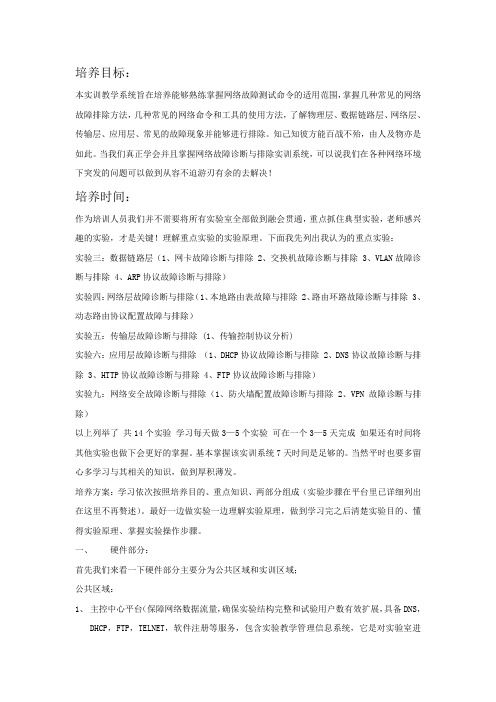
培养目标:本实训教学系统旨在培养能够熟练掌握网络故障测试命令的适用范围,掌握几种常见的网络故障排除方法,几种常见的网络命令和工具的使用方法,了解物理层、数据链路层、网络层、传输层、应用层、常见的故障现象并能够进行排除。
知己知彼方能百战不殆,由人及物亦是如此。
当我们真正学会并且掌握网络故障诊断与排除实训系统,可以说我们在各种网络环境下突发的问题可以做到从容不迫游刃有余的去解决!培养时间:作为培训人员我们并不需要将所有实验室全部做到融会贯通,重点抓住典型实验,老师感兴趣的实验,才是关键!理解重点实验的实验原理。
下面我先列出我认为的重点实验:实验三:数据链路层(1、网卡故障诊断与排除 2、交换机故障诊断与排除 3、VLAN故障诊断与排除 4、ARP协议故障诊断与排除)实验四:网络层故障诊断与排除(1、本地路由表故障与排除 2、路由环路故障诊断与排除 3、动态路由协议配置故障与排除)实验五:传输层故障诊断与排除 (1、传输控制协议分析)实验六:应用层故障诊断与排除(1、DHCP协议故障诊断与排除 2、DNS协议故障诊断与排除 3、HTTP协议故障诊断与排除 4、FTP协议故障诊断与排除)实验九:网络安全故障诊断与排除(1、防火墙配置故障诊断与排除 2、VPN故障诊断与排除)以上列举了共14个实验学习每天做3—5个实验可在一个3—5天完成如果还有时间将其他实验也做下会更好的掌握。
基本掌握该实训系统7天时间是足够的。
当然平时也要多留心多学习与其相关的知识,做到厚积薄发。
培养方案:学习依次按照培养目的、重点知识、两部分组成(实验步骤在平台里已详细列出在这里不再赘述)。
最好一边做实验一边理解实验原理,做到学习完之后清楚实验目的、懂得实验原理、掌握实验操作步骤。
一、硬件部分:首先我们来看一下硬件部分主要分为公共区域和实训区域;公共区域:1、主控中心平台(保障网络数据流量,确保实验结构完整和试验用户数有效扩展,具备DNS,DHCP,FTP,TELNET,软件注册等服务,包含实验教学管理信息系统,它是对实验室进行教学管理的平台。
计算机网络实训任务书

计算机网络实训任务书计算机网络实训任务书计算机网络实训任务书一、实训目的:为了使同学们在经过一学期的理论学习之后,对所学的知识有更加直观的了解,使动手能力得到进一步提高,同时根据学校的现有条件,特设置了以下题目。
二、课程实训内容:实训1 了解组网的传输的物理介质及接口。
要求:组织参观一些有实用价值的局域网、校园网、广域网,注意了解他们使用的传输介质,注意了解目前比较先进的通信信道,如卫星传输、光纤网络(ATM网络)等。
(根据实际情况可以以讲座方式进行)实训2 组网实践一。
要求:教师提出筹建一个局域网的具体应用要求,由学生进行网络规划,写出组网建议书,包括确定网络传输介质、网络操作系统、服务器及工作站配置、以及网络性能指标等。
实训3 组网实践二。
要求:自己动手做电缆、准备HUB,将两台计算机安装网卡,安装WINDOWS操作系统,进行网络配置,实现两台计算机的网络互连。
实训4 网络互连实验一。
要求:局域网互连,将两种异种网络(例如一个NT网络与NOVELL网络)进行互连,希望能够使用一个通过两块网卡的网桥来实现网络分割,同时实现单台WINDOWS工作站访问任何一个局域网,并对网络的文件系统进行操作和互相交换数据实验。
实训5 网络互连实验二。
要求:局域网的远程访问,通过远程访问一个NT网络,可以通过在NT网络上配置软件完成RAS 功能,或者通过设置路由器的拨号端口实现远程访问。
实训6 网络互连实验三。
要求:通过代理服务器实现网络连接。
利用相关软件,例如SYGATE或者WINGATE将一个局域网通过代理接入当地ISP网络。
实训7 使用NetMeeting通讯。
实训8 windows 2000 server帐户简单管理。
要求:配置资源服务器,通过对管理配置的应用设置,掌握帐户管理的工作原理,能够灵活应用所学知识配置各种组、用户的资源属性,用户帐户管理的操作,通过对用户帐户属性的设置,学会对各种网络资源进行合理的规划和配置。
网络测试与故障诊断解读
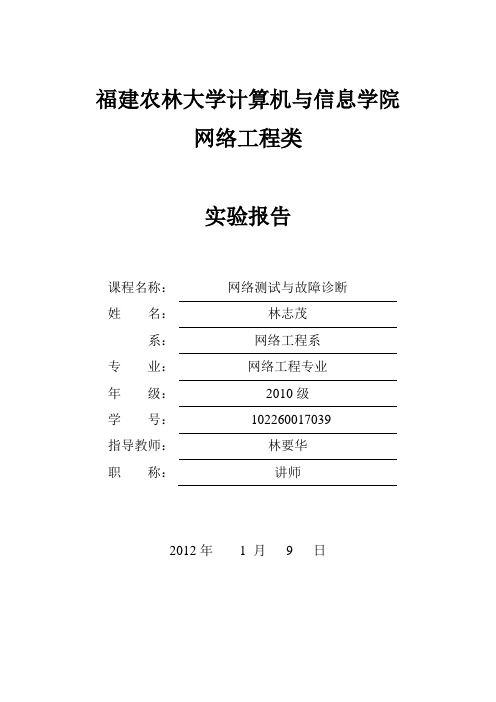
福建农林大学计算机与信息学院网络工程类实验报告课程名称:网络测试与故障诊断姓名:林志茂系:网络工程系专业:网络工程专业年级:2010级学号:102260017039指导教师:林要华职称:讲师2012年 1 月9 日实验项目列表福建农林大学计算机与信息学院信息工程类实验报告系:网络工程系专业:网络工程专业年级: 2010级姓名:林志茂学号: 102260017039 实验课程:网络测试与故障诊断实验室号:_ 田C513 _ 实验设备号: 39 实验时间:指导教师签字:成绩:网络测试常用命令实验1.实验目的和要求(1)学习常用网络测试命令的使用。
(2)通过实验熟练这些命令的作用的使用方法,为后续的实验做准备,同时为从事网络工程设计、网络管理工作奠定基础。
2.实验原理(1)Ping●原理源站点向目的站点发送ICMP request报文,目的主机收到后回icmp repaly 报文.这样就验证了两个接点之间IP的可达性.●功能用ping 来判断两个接点在网络层的连通性.●使用方法•Ping –n 连续ping N个包•Ping –t 持续地Ping直到人为地中断,ctrl+breack暂时终止Ping命令查看当前的统计结果,而ctrl+c则是中断命令的执行•Ping –l 指定每个ping 报文的所携带的数据部分字节0-65500数(2)ARP 地址解析协议●原理arp即地址解析协议,在常用以太网或令牌LAN上,用于实现第三层到第二层地址的转换IP → MAC●功能显示和修改IP地址与MAC地址的之间映射.●使用方法Arp –a :显示所有的ARP表项Arp -s:在ARP缓存中添加一条记录.C:\>Arp -s 126.13.156.2 02-e0-fc-fe-01-b9Arp -d:在ARP缓存中删除一条记录.C:\>Arp -d 126.13.156.2Arp -g:显示所有的表项(3)Tracert●原理tracert 是为了探测源节点到目的节点之间数据报文经过的路径.利用IP报文的TTL域在每个经过一个路由器的转发后减一,如果此时TTL=0则向源节点报告TTL超时这个特性,从一开始逐一增加TTL,直到到达目的站点或TTL达到最大值255.●功能探索两个节点的路由.●tracert常见用法tracert IP address [-d] 该命令返回到达 IP 地址所经过的路由器列表。
网络测试与故障诊断实训任务书 精品

苏州市职业大学
实习(实训)任务书
名称:网络测试与故障诊断实训
起讫时间:2013年12月30日至2014年1月3日院部:计算机工程学院
班级:11网络技术
指导教师:张燕、关辉
院长:李金祥
∙ping 远程IP
ping localhost
⑵netstat -b显示包含于创建每个连接或监听端口的可执行组件。
在某些情况
⑷netstat -n以数字形式显示地址和端口号。
⑹netstat –p proto显示proto指定的协议的连接;proto可以是下列协议之一:TCP
⑺netstat -r显示路由表。
⑻netstat -s显示按协议统计信息。
默认地,显示IP、IPv6、ICMP、ICMPv6、TCP
⑼netstat -p选项用于指定默认情况的子集。
netstat -v与-b选项一起使用时将显示包含于为所有可执行组件创建连接或监听端口
3.IPConfig命令的使用技巧;
⑶使用ipconfig /renew 刷新配置
项目二、物理链路故障诊断及排除。
网络实验一任务书

实验一双绞线端接与测试时间:第四周星期二晚6:30—9:30一.实验目的:1)熟练掌握EIA/TIA 568A、568B线缆端接标准。
2)掌握网络端接的测试方法。
3)熟悉双绞线端接常见故障现象,及分析原因。
4)了解双绞线端接故障对数据传输的影响。
5)熟练掌握RJ45水晶头端接原理和方法,及常见故障的处理。
6)熟练掌握110型接线卡模块端接原理和方法,及常见故障的处理。
7)掌握双绞线压接常用工具的使用方法及操作技巧。
二.实验要求:1)熟悉综合布线工程常见的双绞线端接故障:开路、短路、交叉线对、反向线对、串对。
2)理解各种双绞线故障对数据传输的影响。
3)完成2根双绞线两端剥线,不能损伤线芯绝缘,长度需规范。
4)严格按照568A、568B标准线序压接水晶头。
5)严格按照568A、568B标准线序端接110型接线卡模块。
6)使用GCT-MTP完成网络接线图测试,并排除故障。
三.实验环境:1)“华育®多功能综合布线实训装置(GCT-MTP)。
2)UTP cat5e双绞线若干、水晶头若干、110型模块。
3)压线钳1把,剥线刀1把,斜口钳(偏口钳)1把,钢卷尺1个。
四.实验内容和步骤:1、实验前预备知识:1)串对(Split Pairs)故障及影响双绞线是把两根绝缘的铜导线按一定密度相互绞在一起,可降低信号干扰的程度,每一根导线在传输中辐射的电波会被另一根线上发出的电波抵消。
所谓串对就是将原来的两对线分别拆开而又重新组成新的线对。
因为出现这种故障时端对端连通性是好的,所以用万用表或能手这类工具是检查不出来的,只有用专用的电缆测试仪才能检查出来。
由于串绕使相关的线对没有扭结,因此在线对间信号通过时会产生很高的近端串扰(NEXT)。
串对通常也能使用,但往往串扰指标较大,只能运行10M应用,不能达到100M及以上应用。
2)RJ45水晶头端接原理:利用压线钳机械压力使RJ45头中的金属刀片先压破线芯绝缘护套,再压入铜线芯中,最后实现刀片与铜线芯的电气连接。
网络故障诊断与排除项目10课后实训

项目十课后实训
项目内容:某企业最近新增了3各部门分别是行政部、财务部、业务部,3个部门都是重要部门,需要连接到办公网里面,发现原来的IP地址所剩不多了,满足不了3个部门的人数使用,叫来网络工程师商量怎么办,工程师的意见是原来的IP地址不动,再新增加几个地址段划给3各部门使用,行政部现有50个人,业务部现有30人,财务部现有60个人,可能行政部以后要再增加10人、业务部再增加20人、财务部在增加29人,考虑到以后部门新增人员,我们的选用合适的IP地址,既不能浪费,也应该满足未来公司网络扩容的需求,工程师给了一个总的地址段192.168.1.0/24(C类)划给3个部门使用,请同学们根据以上情况规划3个部门的地址段。
请完成以下任务:
1、根据要求合理规划3个部门地址;
2、规划完以后请老师判阅规划的是否合理,如果不合理,请说明理由继续规划;
3、按照老师的讲解重新规划;
4、项目过程中收获成果;
5、做笔记;。
实训12:网络问题诊断与解决实践报告

实训12:网络问题诊断与解决实践报告1. 引言本报告旨在总结实训12期间进行的网络问题诊断与解决实践的经验和成果。
通过此次实践,我们掌握了一些网络问题的诊断方法和解决策略,并取得了一定的成果。
2. 实践过程在实践过程中,我们遇到了以下几个常见的网络问题,并采取了相应的解决措施:2.1 网络连接问题在诊断网络连接问题时,我们首先检查了硬件设备的连接状态,确保网络线缆和设备之间的连接良好。
其次,我们使用了网络诊断工具进行网络连通性测试,以确定是否存在网络连接故障。
最后,我们根据测试结果,采取了相应的修复措施,例如重启网络设备或更换网络线缆。
2.2 速度慢的问题对于网络速度慢的问题,我们首先使用了网络速度测试工具,测量了网络的实际带宽。
如果带宽正常,我们进一步检查了网络设备的负载情况,确保设备的性能没有问题。
如果设备性能正常,我们则考虑了网络拥堵的可能性,并采取了相应的优化措施,例如增加带宽或优化网络配置。
2.3 DNS解析问题在解决DNS解析问题时,我们首先检查了DNS服务器的配置是否正确。
如果配置正确,我们尝试使用其他DNS服务器进行解析,以确定是否存在DNS服务器故障。
如果问题仍然存在,我们则考虑了本地网络设置的可能性,并进行了相应的调整和修复。
3. 实践成果通过以上的实践过程,我们成功解决了多个网络问题,并取得了以下成果:- 解决了多个网络连接问题,使得用户能够正常访问网络。
- 提升了网络速度,使得用户可以更快地进行网络操作。
- 解决了多个DNS解析问题,确保了用户可以正常访问网站和应用程序。
4. 总结与展望通过本次网络问题诊断与解决实践,我们不仅掌握了一些网络问题的诊断方法和解决策略,还取得了一定的实践成果。
然而,网络问题的种类繁多,难度各异,我们仍需要进一步学习和实践,以提升网络问题诊断与解决的能力。
在未来的学习和实践中,我们将继续深入研究网络问题的诊断与解决方法,不断提升自己的技能和知识水平,以更好地应对各种网络问题的挑战。
网络测试与故障诊断实验报告.doc
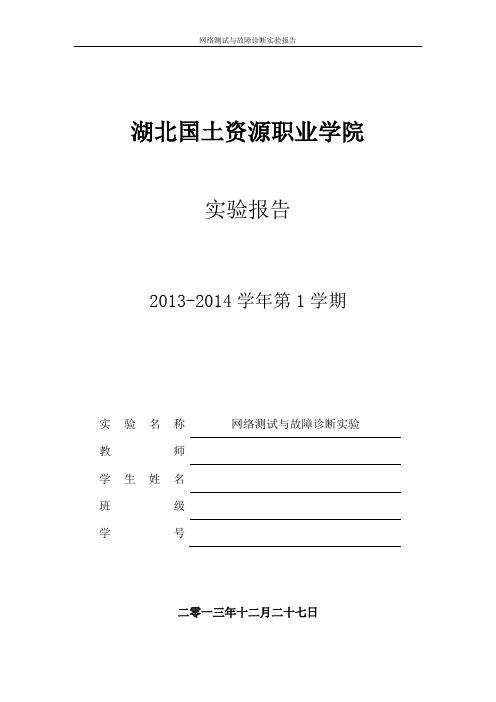
湖北国土资源职业学院实验报告2013-2014学年第1学期实验名称网络测试与故障诊断实验教师学生姓名班级学号二零一三年十二月二十七日实验一:VLAN故障排除一、实验目的练习基本的 VLAN 故障排除技能二、实验任务1.布置网络2.排查并纠正VLAN配置问题3.记录交换机配置三、实验过程1、地址规划表地址表设备接口 IP地址子网掩码默认网关S1 VLAN 56 192.168.56.11 255.255.255.0 不适用S2 VLAN 56 192.168.56.12 255.255.255.0 不适用S3 VLAN 56 192.168.56.13 255.255.255.0 不适用PC1 NIC 192.168.10.21 255.255.255.0 192.168.10.1PC2 NIC 192.168.20.22 255.255.255.0 192.168.20.1PC3 NIC 192.168.30.23 255.255.255.0 192.168.30.1PC4 NIC 192.168.10.24 255.255.255.0 192.168.10.1PC5 NIC 192.168.20.25 255.255.255.0 192.168.20.1PC6 NIC 192.168.30.26 255.255.255.0 192.168.30.1初始端口分配(交换机 2 和 3)端口分配网络Fa0/1 – 0/5 802.1q 中继(本征 VLAN 56) 192.168.56.0 /24 Fa0/6 – 0/10 VLAN 30 – Guest(默认) 192.168.30.0 /24 Fa0/11 – 0/17 VLAN 10 – Faculty/Staff 192.168.10.0 /24 Fa0/18 – 0/24 VLAN 20 – Students 192.168.20.0 /242、操作步骤及命令1)基本配置:配置主机名:(config)# hostname S1(config)# hostname S2(config)# hostname S3关闭域名查找:No ip domain-lookup配置登陆及控制台密码:Ena secret classLine vty 0 4Password ciscoLoginLine console 0Password ciscologin2)创建VLAN并配置IP地址:S1(config)# vlan 56S1(config-if)# exitS1(config)# int vlan 56S1(config-if)# ip add 192.168.56.11 255.255.255.0 S1(config-if)# no shutS2(config)# vlan 56S2(config-if)# exitS2(config)# int vlan 56S2(config-if)# ip add 192.168.56.12 255.255.255.0 S2(config-if)# no shutS2(config-if)# exitS2(config)# vlan 10S2(config-if)# exitS2(config)# int vlan 10S2(config-if)# ip add 192.168.10.1 255.255.255.0 S2(config-if)# no shutS2(config-if)# exitS2(config)# vlan 20S2(config-if)# exitS2(config)# int vlan 20S2(config-if)# ip add 192.168.20.1 255.255.255.0 S2(config-if)# no shutS2(config-if)# exitS2(config)# vlan 30S2(config-if)# exitS2(config)# int vlan 30S2(config-if)# ip add 192.168.30.1 255.255.255.0 S2(config-if)# no shutS3(config)# vlan 56S3(config-if)# exitS3(config)# int vlan 56S3(config-if)# ip add 192.168.56.13 255.255.255.0 S3(config-if)# no shutS3(config-if)# exitS3(config)# vlan 10S3(config-if)# exitS3(config)# int vlan 10S3(config-if)# ip add 192.168.10.1 255.255.255.0 S3(config-if)# no shutS3(config-if)# exitS3(config)# vlan 20S3(config-if)# exitS3(config)# int vlan 20S3(config-if)# ip add 192.168.20.1 255.255.255.0S3(config-if)# no shutS3(config-if)# exitS3(config)# vlan 30S3(config-if)# exitS3(config)# int vlan 30S3(config-if)# ip add 192.168.30.1 255.255.255.0S3(config-if)# no shut3)端口分配:S2(config)# int range f0/1-5S2(config-if)# sw m tS2(config-if)# sw t na vlan 56S2(config-if)#exitS2(config)# int range f0/6-10S2(config-if)# sw m aS2(config-if)# sw a vlan 30S2(config-if)#exitS2(config-if)# int range f0/11-17S2(config-if)# sw m aS2(config-if)# sw a vlan 10S2(config-if)#exitS2(config-if)# int range f0/18-24S2(config-if)# sw m aS2(config-if)# sw a vlan 20S2(config-if)#exitS3端口分配同S2四、实验小结Vlan的故障排除,说实话,不管什么故障排除,在打开文件后第一件事就是察看相关的设备的配置信息,从接口配置、路由协议等等等等来逐一排查,当然,如果是实物,首先要检查的还是硬件问题,如线缆是否完好等等。
网络测试与故障诊断概要

福建农林大学计算机与信息学院网络工程类实验报告课程名称:网络测试与故障诊断姓名:林志茂系:网络工程系专业:网络工程专业年级:2010级学号:102260017039指导教师:林要华职称:讲师2012年 1 月9 日实验项目列表福建农林大学计算机与信息学院信息工程类实验报告系:网络工程系专业:网络工程专业年级: 2010级姓名:林志茂学号: 102260017039 实验课程:网络测试与故障诊断实验室号:_ 田C513 _ 实验设备号: 39 实验时间:指导教师签字:成绩:网络测试常用命令实验1.实验目的和要求(1)学习常用网络测试命令的使用。
(2)通过实验熟练这些命令的作用的使用方法,为后续的实验做准备,同时为从事网络工程设计、网络管理工作奠定基础。
2.实验原理(1)Ping●原理源站点向目的站点发送ICMP request报文,目的主机收到后回icmp repaly 报文.这样就验证了两个接点之间IP的可达性.●功能用ping 来判断两个接点在网络层的连通性.●使用方法•Ping –n 连续ping N个包•Ping –t 持续地Ping直到人为地中断,ctrl+breack暂时终止Ping命令查看当前的统计结果,而ctrl+c则是中断命令的执行•Ping –l 指定每个ping 报文的所携带的数据部分字节0-65500数(2)ARP 地址解析协议●原理arp即地址解析协议,在常用以太网或令牌LAN上,用于实现第三层到第二层地址的转换IP → MAC●功能显示和修改IP地址与MAC地址的之间映射.●使用方法Arp –a :显示所有的ARP表项Arp -s:在ARP缓存中添加一条记录.C:\>Arp -s 126.13.156.2 02-e0-fc-fe-01-b9Arp -d:在ARP缓存中删除一条记录.C:\>Arp -d 126.13.156.2Arp -g:显示所有的表项(3)Tracert●原理tracert 是为了探测源节点到目的节点之间数据报文经过的路径.利用IP报文的TTL域在每个经过一个路由器的转发后减一,如果此时TTL=0则向源节点报告TTL超时这个特性,从一开始逐一增加TTL,直到到达目的站点或TTL达到最大值255.●功能探索两个节点的路由.●tracert常见用法tracert IP address [-d] 该命令返回到达 IP 地址所经过的路由器列表。
计算机故障诊断实训教案

计算机故障诊断实训教案一、实训目标1. 让学生掌握计算机故障诊断的基本概念和原理。
2. 培养学生运用各种诊断工具检测计算机硬件和软件故障的能力。
3. 提高学生解决实际问题的能力,培养学生的动手操作和实践能力。
二、实训内容1. 计算机故障诊断的基本概念和原理介绍。
2. 常用诊断工具的使用方法讲解和演示。
3. 计算机硬件故障的诊断与修复。
4. 计算机软件故障的诊断与修复。
5. 实际案例分析与解决。
三、实训环境1. 计算机实验室,每台计算机配备常用的诊断工具软件。
2. 网络环境,以便于学生查询资料和交流。
3. 教师准备一些典型的故障案例,用于讲解和演示。
四、实训步骤1. 讲解计算机故障诊断的基本概念和原理。
2. 演示常用诊断工具的使用方法。
3. 学生分组进行实际操作,尝试诊断和修复故障。
4. 教师巡回指导,解答学生的问题。
五、实训评价1. 学生能熟练掌握计算机故障诊断的基本概念和原理。
2. 学生能独立运用各种诊断工具检测计算机硬件和软件故障。
3. 学生能解决实际问题,具备一定的动手操作和实践能力。
六、实训任务1. 学习并理解计算机故障诊断的流程和关键步骤。
2. 学习使用各种硬件检测工具,如示波器、多用电表等,进行硬件故障诊断。
3. 学习使用系统信息工具,如Windows内置的系统信息工具、第三方系统信息软件等,进行软件故障诊断。
4. 学习使用数据恢复工具,了解数据恢复的基本方法和流程。
5. 学习处理计算机病毒感染,掌握使用杀毒软件和进行病毒清除的技巧。
七、实训方法1. 讲授法:讲解故障诊断的理论知识,介绍诊断工具的使用方法和注意事项。
2. 演示法:通过实际操作演示故障诊断的过程,让学生直观地理解故障诊断的步骤。
3. 实践法:学生动手操作,通过实际诊断故障来提高故障诊断的能力。
4. 讨论法:学生分组讨论故障案例,共同分析故障原因,寻找解决方案。
5. 反馈法:教师对学生诊断故障的过程和结果进行评价,提供反馈,帮助学生改进。
实训12 网络常见故障处理实训报告
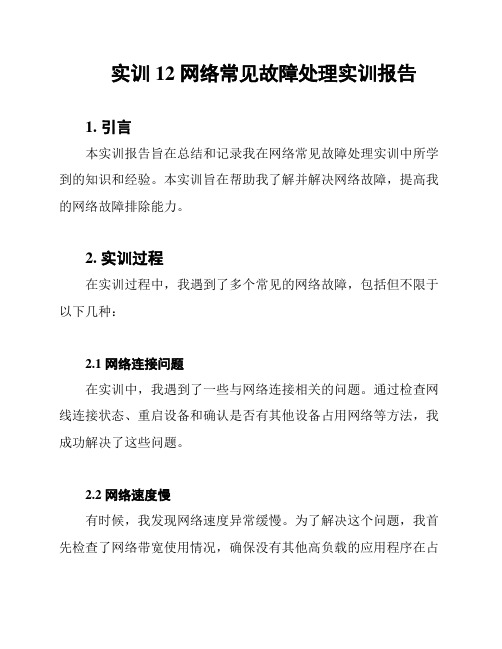
实训12 网络常见故障处理实训报告1. 引言本实训报告旨在总结和记录我在网络常见故障处理实训中所学到的知识和经验。
本实训旨在帮助我了解并解决网络故障,提高我的网络故障排除能力。
2. 实训过程在实训过程中,我遇到了多个常见的网络故障,包括但不限于以下几种:2.1 网络连接问题在实训中,我遇到了一些与网络连接相关的问题。
通过检查网线连接状态、重启设备和确认是否有其他设备占用网络等方法,我成功解决了这些问题。
2.2 网络速度慢有时候,我发现网络速度异常缓慢。
为了解决这个问题,我首先检查了网络带宽使用情况,确保没有其他高负载的应用程序在占用网络资源。
接着,我尝试重启路由器和调整路由器的位置,以提高信号强度和稳定性。
2.3 DNS解析问题在某些情况下,我发现无法正常访问特定的网站。
经过排查,我发现是DNS解析出现了问题。
为了解决这个问题,我尝试修改本地计算机的DNS设置或者使用公NS服务(例如Google DNS或OpenDNS)。
2.4 防火墙和安全设置在实训中,我还注意到防火墙和安全设置可能导致网络故障。
为了解决这个问题,我检查了防火墙和网络安全设置,确保没有阻止所需网络流量的规则或策略。
3. 结论通过这次实训,我研究到了许多网络故障处理的技巧和方法。
在解决网络故障过程中,要注意排除常见的问题,并采取逐步排查的策略。
此外,及时备份数据和记录故障处理过程也是非常重要的。
4. 反思通过这次实训,我意识到了网络故障处理需要一定的经验和技能。
我将继续研究并提升自己的网络故障排除能力,以应对更复杂和挑战性的网络故障。
以上是本次实训报告的内容,感谢您的阅读。
计算机故障诊断实训教案

计算机故障诊断实训教案一、实训目的与要求1. 实训目的(1)理解计算机故障诊断的基本概念和方法。
(2)掌握常用的计算机故障诊断工具和技巧。
(3)培养学生解决计算机故障的能力,提高计算机维护水平。
2. 实训要求(1)学生应具备一定的计算机硬件和软件基础知识。
(2)学生应能熟练使用常用的计算机故障诊断工具。
二、实训内容与步骤1. 实训内容(1)计算机硬件故障诊断。
(2)计算机软件故障诊断。
(3)网络故障诊断。
2. 实训步骤步骤1:计算机硬件故障诊断(1)学习计算机硬件结构,了解各个硬件组件的功能和相互关系。
(2)学习硬件故障的常见表现,如无法启动、蓝屏、硬件无法识别等。
(3)掌握硬件故障诊断工具的使用,如主板诊断卡、示波器等。
步骤2:计算机软件故障诊断(1)学习软件故障的常见表现,如系统崩溃、软件无法运行、系统文件损坏等。
(2)掌握软件故障诊断工具的使用,如磁盘检查工具、系统文件检查工具等。
(3)学习软件故障的解决方法,如重新安装软件、修复系统文件、优化系统设置等。
步骤3:网络故障诊断(1)学习网络故障的常见表现,如无法连接网络、网络速度慢、网络中断等。
(2)掌握网络故障诊断工具的使用,如ping命令、网络诊断工具等。
(3)学习网络故障的解决方法,如检查网络连接、重启路由器、优化网络设置等。
三、实训环境与工具1. 实训环境(1)计算机实验室,每台计算机配备必要的硬件和软件。
(2)网络环境,包括路由器、交换机等网络设备。
2. 实训工具(1)计算机硬件故障诊断工具,如主板诊断卡、示波器等。
(2)计算机软件故障诊断工具,如磁盘检查工具、系统文件检查工具等。
(3)网络故障诊断工具,如ping命令、网络诊断工具等。
四、实训评价与考核1. 实训评价(1)学生能正确识别和解决计算机硬件故障。
(2)学生能正确识别和解决计算机软件故障。
(3)学生能正确识别和解决网络故障。
2. 实训考核(1)平时表现,包括课堂参与度、团队合作精神和沟通能力。
计算机故障诊断实训教案
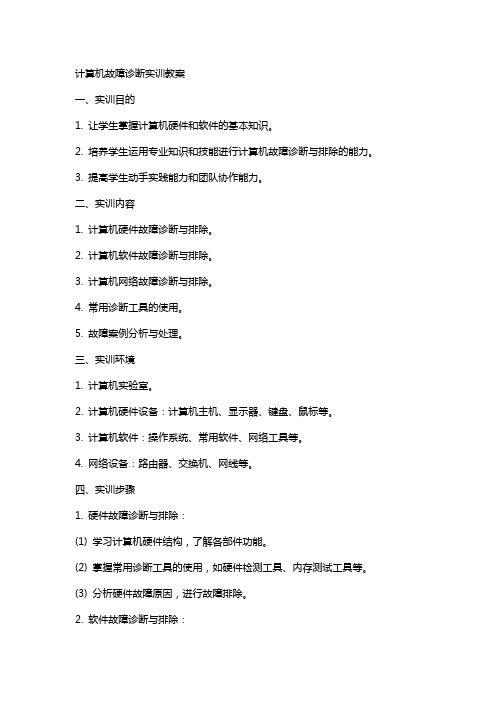
计算机故障诊断实训教案一、实训目的1. 让学生掌握计算机硬件和软件的基本知识。
2. 培养学生运用专业知识和技能进行计算机故障诊断与排除的能力。
3. 提高学生动手实践能力和团队协作能力。
二、实训内容1. 计算机硬件故障诊断与排除。
2. 计算机软件故障诊断与排除。
3. 计算机网络故障诊断与排除。
4. 常用诊断工具的使用。
5. 故障案例分析与处理。
三、实训环境1. 计算机实验室。
2. 计算机硬件设备:计算机主机、显示器、键盘、鼠标等。
3. 计算机软件:操作系统、常用软件、网络工具等。
4. 网络设备:路由器、交换机、网线等。
四、实训步骤1. 硬件故障诊断与排除:(1) 学习计算机硬件结构,了解各部件功能。
(2) 掌握常用诊断工具的使用,如硬件检测工具、内存测试工具等。
(3) 分析硬件故障原因,进行故障排除。
2. 软件故障诊断与排除:(1) 学习操作系统原理,了解软件运行过程。
(2) 掌握常用软件诊断工具的使用,如杀毒软件、系统优化工具等。
(3) 分析软件故障原因,进行故障排除。
3. 网络故障诊断与排除:(1) 学习计算机网络基础知识,了解网络结构。
(2) 掌握网络诊断工具的使用,如ping、tracert、netstat等。
(3) 分析网络故障原因,进行故障排除。
4. 常用诊断工具的使用:(1) 学习常用诊断工具的功能和用法。
(2) 实际操作,掌握工具的使用技巧。
(3) 结合故障案例,运用工具进行故障诊断与排除。
5. 故障案例分析与处理:(1) 收集常见的计算机故障案例。
(2) 分析案例原因,讨论解决方案。
(3) 学生分组实践,模拟故障处理过程。
五、实训评价1. 学生能熟练掌握计算机硬件、软件和网络故障诊断的基本知识。
2. 学生能运用诊断工具进行故障排查,解决问题。
六、实训注意事项1. 学生在实训过程中应遵守实验室纪律,不得随意操作设备。
2. 实训过程中应遵循安全操作规程,防止意外伤害。
3. 实训设备使用完毕后,应还原到初始状态,确保下次使用时正常。
网络测试与故障诊断实验教程

元件标准——定义电缆/连接器/硬件的性能和 级别,例如ISO/IEC11801; ANSI/TIA/EIA 568-B.2
网络标准——定义一个网络所需的所有元素的 性能例如IEEE 802, ATM-PHY
测试标准——定义测量的方法,工具以及过程 例如ASTM D 4566, ANSI/TIA/EIA 568-B.1
570 Residential and Light Commercial Telecommunications Wiring Standard住宅和小型商业 建筑电信布线标准
606 The Administration Standard for the Telecommunications Infrastructure of Commercial Building 商业建筑电信基础结构管理标
电缆铺设/受力 干扰
主要是动力系统
安装规定
弯曲半径(水平大于4倍电缆直经,主干大于6倍电缆直 径)
拉力 端接/连接
6类布线系统测试标准
频率范围:1-250MHz 对平衡双绞电缆、连接硬件、跳线、通道
和永久链路作了详细的要求 取消了基本链路的测试模型,采用永久链
ISO /IEC 11801
名称:通用用户端电缆标准 目的:
定义与应用无关的开放系统 定义有灵活性的电缆结构使得更改方便和经济 给建筑专业人员提供一个指南,确定在未知特
定要求之前的电缆结构 定义电缆系统支持当前应用以及未来产品的基
础
ISO /IEC 11801的发展史
D级(相当于5类) D级(相当于超5类)
DSP-4000 数字式电缆分析仪能够快速准确 地测试高性能的超5类,6类电缆链路及光纤 链路.
2012年-网络测试与故障诊断形考作业册

网络测试与故障诊断形成性考核册学校名称:学生姓名:学生学号:班级:黑龙江广播电视大学编制《网络测试与故障诊断》课程的学习测评,采用形成性考核和终结性考核相结合的方式,综合评价学习者的学习成绩。
本课程形成性考核1成绩占总成绩的50%。
形成性考核成绩的组成是:每次考核均占25%的比例。
《网络测试与故障诊断》课程形考综合评价计分表(百分制)1本形成性考核册按正反面打印。
《网络测试与故障诊断》形成性考核册《网络测试与故障诊断》作业1 Array一、选择题(每题3分,共18分):1.ARP在OSI模型中的哪一层?(C)A.物理层 B.数据链路层 C.网络层 D.传输层E.会话层F.表示层G.应用层2. B是计算机网络介质间的接口。
A.路由器B.网卡C.电缆D.集线器3.哪个工具能够准确地测定电缆故障的位置?(A)A.电缆测试仪B.网络万用表C.网络监视程序D.数字式电缆分析仪4.用来使数据包以用户能够理解的格式显示的方法称为B。
A.编码B.解码C.分析D.解包5.信息过滤器和数据包的抓取与哪个工具相关联?(D)A.万用表B.电缆测试仪C.网络监控程序D.网络协议分析仪6.对一些网络Sniffer(嗅探器)软件,例如Sniffer Pro,只有在同一个 B 上才能直接监测网络通信。
A.集线器B.路由器C.网桥D.交换机二、填空题(每空3分,共24分):1. 是一种通过推测解决问题而得出故障原因的方法。
2. 是在排除物理层故障过程中最容易被忽略的组件。
3.路由器是工作在上的网络设备。
4. 通过使用电气原理来检查电缆的连通性。
5.在进行网络故障检测与维护时,可以从、两方面来利用互联网资源。
6.在拨打设备生产商热线之前,应该做好以下工作:、。
《网络测试与故障诊断》形成性考核册三、简答题(共58分):1.简述参照法的一般步骤。
(10分)2.在什么情况下采用替换法。
(12分)3.OSI模型有哪些层组成?各有什么作用?(12分)4.简述网络分析仪Sniffer的功能。
《网络测试与故障诊断》课程实施性教学大纲设计
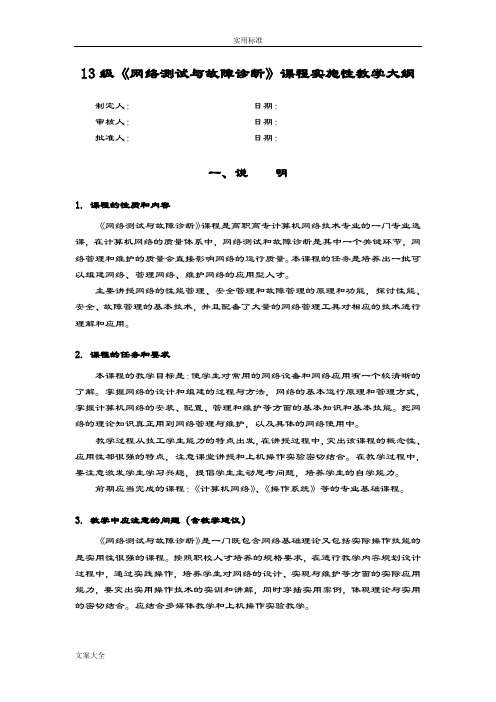
13级《网络测试与故障诊断》课程实施性教学大纲制定人:日期:审核人:日期:批准人:日期:一、说明1.课程的性质和内容《网络测试与故障诊断》课程是高职高专计算机网络技术专业的一门专业选课,在计算机网络的质量体系中,网络测试和故障诊断是其中一个关键环节,网络管理和维护的质量会直接影响网络的运行质量。
本课程的任务是培养出一批可以组建网络、管理网络、维护网络的应用型人才。
主要讲授网络的性能管理、安全管理和故障管理的原理和功能,探讨性能、安全、故障管理的基本技术,并且配备了大量的网络管理工具对相应的技术进行理解和应用。
2.课程的任务和要求本课程的教学目标是:使学生对常用的网络设备和网络应用有一个较清晰的了解。
掌握网络的设计和组建的过程与方法,网络的基本运行原理和管理方式,掌握计算机网络的安装、配置、管理和维护等方面的基本知识和基本技能。
把网络的理论知识真正用到网络管理与维护,以及具体的网络使用中。
教学过程从技工学生能力的特点出发,在讲授过程中,突出该课程的概念性、应用性都很强的特点,注意课堂讲授和上机操作实验密切结合。
在教学过程中,要注意激发学生学习兴趣,提倡学生主动思考问题,培养学生的自学能力。
前期应当完成的课程:《计算机网络》、《操作系统》等的专业基础课程。
3.教学中应注意的问题(含教学建议)《网络测试与故障诊断》是一门既包含网络基础理论又包括实际操作技能的是实用性很强的课程。
按照职校人才培养的规格要求,在进行教学内容规划设计过程中,通过实践操作,培养学生对网络的设计、实现与维护等方面的实际应用能力,要突出实用操作技术的实训和讲解,同时穿插实用案例,体现理论与实用的密切结合。
应结合多媒体教学和上机操作实验教学。
4.推荐教材及学时说明本课程推荐教材:《网络测试与故障诊断》杨尚森主编中国劳动社会保障出版社,本课程课时为148课时。
二、学时分配三、课程内容和要求第一章网络管理和维护基础教学要求:1、掌握系统管理框架、TCP/IP网络体系结构2、灵活理解网络管理协议,网络管理的目标和对象3、了解网络管理标准,网络管理协议的发展。
网络测试和故障诊断
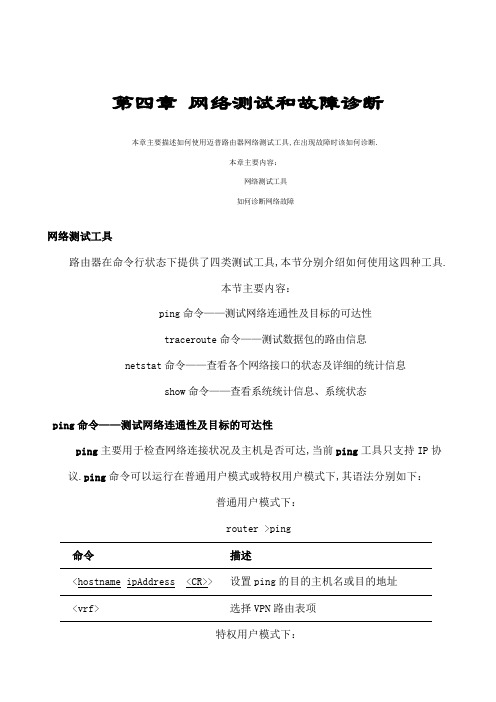
第四章网络测试和故障诊断本章主要描述如何使用迈普路由器网络测试工具,在出现故障时该如何诊断.本章主要内容:网络测试工具如何诊断网络故障网络测试工具路由器在命令行状态下提供了四类测试工具,本节分别介绍如何使用这四种工具.本节主要内容:ping命令——测试网络连通性及目标的可达性traceroute命令——测试数据包的路由信息netstat命令——查看各个网络接口的状态及详细的统计信息show命令——查看系统统计信息、系统状态ping命令——测试网络连通性及目标的可达性ping主要用于检查网络连接状况及主机是否可达,当前ping工具只支持IP协议.ping命令可以运行在普通用户模式或特权用户模式下,其语法分别如下:普通用户模式下:router >ping命令描述<hostname ipAddress <CR>>设置ping的目的主机名或目的地址<vrf>选择VPN路由表项特权用户模式下:router ping命令描述<hostname ipAddress <CR>>设置ping的目的主机名或目的地址<vrf>选择VPN路由表项注:1.在ping的过程中,可以用Ctrl+Shift+6组合键来停止.2.命令执行结果输出包括:对每一个输出报文的响应情况,如果超时以后还没有收到响应报文,则输出.,否则输出;最后的统计信息,包括发送报文数、接收报文数、响应报文百分比和响应时间最小、平均和最大值.用户在执行ping <CR>后,交互地输入可选参数即可.下面以特权用户模式下的两种情形为例说明其参数及其含义.情形1这种情形下,ping命令不带扩展命令选项,其格式如下:router ping选项描述Target IP address: 目的地址Repeat count 5: 20重复发送ICMP请求报文的个数指定ICMP请求报文的大小1000byteDatagram size 76:1000Timeout in seconds允许时延此时延过后未收到回答即视为丢包2: 1扩展命令Extended commandsno:nSweep range of是否指定ICMP请求报文大小的范围sizes no:n输出结果Press key ctrl + shift + 6 interrupt it.Sending 20, 1000-byte ICMP Echos to , timeout is 1 seconds:Success rate is 100% 20/20. Round-trip min/avg/max = 0/12/16 ms情形2当用户选择扩展命令选项后,可以设置源路由、记录时戳、显示详细信息等选项,其格式如下:router ping选项描述Target IP address:Repeat count 5: 1930Datagram size 76: 1000Timeout in seconds 2: 1Extended commands no: ySource address or interface:Type of service 0: 1Set DF bit in IP header no: y IP层是否允许对ICMP报文分段Validate reply data no: y是否对收到的ICMP响应报文的数据进行检查Data pattern abcd: asdf选项指定ICMP请求报文中的数据值Loose, Strict, Record, Timestamp, Verbosenone: L 指定宽松的源站选路/严格的源站选路 / 记录路由 / 时间戳Source route:Loose, Strict, Record,Timestamp, VerboseLV: rNumber of hops 6: 3指定跳数Loose, Strict, Record,Timestamp, VerboseLVR: tNumber of hops 2: 2Loose, Strict, Record,Timestamp, VerboseLVRT:vLoose, Strict, Record,Timestamp, VerboseLRT:Sweep range of sizes no: y是否指定ICMP请求报文大小的范围Sweep min size 76:最小值Sweep max size 18024: 2000最大值Sweep interval 1: 10相邻两个ICMP报文大小增长的间隔输出结果Press key ctrl + shift + 6 interrupt it.Sending 1930, 74..2000-byte ICMP Echos to , timeout is 1 seconds:Packet has IP options: Total option bytes = 40 .Loose source route:Record route number : 3Record timestamp number : 2........Success rate is 64% 1235/1930. Round-trip min/avg/max = 0/12/1000 ms. traceroute命令--测试数据包的路由信息traceroute用于测试数据包从源站到目的站所经过的网关,它主要用于测试网络连接是否可达,以及分析网络什么地方发生了故障.Traceroute的执行过程是:首先发送一个TTL为1的数据包,因此第一跳路由器发送回一个ICMP错误消息以指明此数据包不能被发送因为TTL= 0,之后此数据包被重新发送,TTL为2,同样第二跳路由器返回ICMP差错报文因为经过第二个路由器时,TTL= 0,这个过程不断进行,直到到达目的地.执行这个过程的目的是记录每一个ICMP TTL 超时消息的源地址,以提供一个数据包到达目的地所经历的路径.Traceroute同样可以运行在普通用户模式和特权用户模式下,其语法分别如下:普通用户模式下:router >traceroute命令描述<hostname ipAddress设置traceroute的目的主机名或目的地址<CR>><vrf>选择VPN路由表项特权用户模式下:router traceroute命令描述设置traceroute的目的主机名或目的地址<hostname ipAddress<CR>><vrf>选择VPN路由表项注:在traceroute的过程中,可以用Ctrl+Shift+6组合键来停止.命令执行结果输出包括:发送出去的ICMP报文的信息TTL值、IP头选项等详细列出ICMP报文从源到目的地经过的所有路由器的信息接口地址、每个探测报文的平均往返时间或ICMP报文差错消息用户在执行traceroute <CR>后,可以交互地输入可选参数即可.下面以特权用户模式下的两种情形为例说明其参数及其含义:情形1这种情形下用户不选择扩展命令选项,只是提供基本选项的参数即可.router traceroute选项描述Target IP address: 目的地址Source address or interface: 指定源地址/接口Timeout in seconds 2:允许时延Probe count 3:发送具有同一TTL值探测报文的重复次数Minimum Time to Live 1:发送探测报文的缺省最小TTL值Maximum Time to Live 30:发送探测报文的缺省最大TTL值Port Number 33434:接收探测报文的目的站点缺省UDP端口号Loose, Strict, Record, Timestamp, Verbosenone:源站路由选路选项:宽松,严格,记录路由,时间戳详细输出结果Type escape sequence to abort.Tracing the route to , min ttl = 1, max ttl = 30 .1 16 ms 33 ms 16 ms2 16 ms 33 ms 16 ms情形2当用户选择扩展命令时,可以设置源路由、记录时戳、显示详细信息等选项.其格式如下:routertraceroute选项描述Target IP address:Source address or interface:Timeout in seconds 2: 1Probe count 3:发送具有同一TTL值探测报文的重复次数Minimum Time to Live 1:发送探测报文的缺省最小TTL值Maximum Time to Live 30:发送探测报文的缺省最大TTL值Port Number 33434:接收探测报文的目的站点缺省UDP端口号Loose, Strict, Record, Timestamp, Verbosenone:L 源站路由选路选项:宽松,严格,记录路由,时间戳详细Source route: 源地址Loose, Strict, Record,Timestamp, VerboseLV: vLoose, Strict, Record,Timestamp, VerboseL: tNumber of hops 7: 7指定可作时间记录的跳数Loose, Strict, Record,Timestamp, VerboseLTV: vLoose, Strict, Record,Timestamp, VerboseLT:输出结果Type escape sequence to abort.Tracing the route to , min ttl = 1, max ttl = 30 .Packet has IP options: Total option bytes = 40 .Loose source route:Record timestamp number : 71 16 ms 0 ms 16 ms2 0 ms 0 ms 16 ms3 S S S 注:Traceroute命令除了在正常情况下返回平均往返时间外,在目的不可达情形下,系统可能借助于ICMP报文返回差错信息,命令如下提示符号之一表示:·N——网络不可达·H——主机不可达·S——源路由失败不可达·A——禁止访问不可达网络禁止访问、主机禁止访问及管理禁止访问·F——报文需要分片不可达·——收到未知类型的报文包netstat命令——查看各个网络接口的状态及详细的统计信息netstat命令只能运行特权用户模式,用于显示系统表主机表、路由表、ARP表、多播路由表、接口状态/配置、协议统计及缓冲区信息.该命令的可选的参数如下:netstat命令参数routernetstat命令描述备注-a显示系统内部的ARP表-e根据状态代码查看状态信息后跟16进制状态代码-h显示系统主机表-i显示路由器接口状态及配置信息-m显示网络堆栈数据缓冲区信息-n显示网络堆栈系统缓冲区信息-p显示特定协议统计信息支持igmp,icmp,ip,tcp,udp五类协议-r显示路由表信息-s显示所有IP协议的摘要统计信息<CR>显示TCP、UDP协议连接及端口信息show命令——查看系统统计信息、系统状态show命令根据其功能可以划分为以下几类:显示系统时钟的命令显示系统设备、接口的命令显示系统统计信息的命令显示系统启动参数的命令显示系统任务的命令显示系统堆栈的命令有关各协议和各种接口的show命令请参见相关章节.下面是有关系统的show命令部分:系统show子命令routershow命令描述备注clock 显示系统当前时钟也可在普通用户模式下device打印系统设备信息interface 打印系统接口信息也可在普通用户模式下version打印系统软、硬件版本信息也可在普通用户模式下ip 查看TCP/IP协议统计信息也可在普通用户模式下process显示系统任务/进程信息stack显示系统堆栈信息对于专业用户,还可以利用迈普路由器提供的丰富的调试功能debug命令进行故障定位.对于路由器所支持的各种协议和功能,基本上都提供了相应的调试功能,有关的详细信息请参考相关章节.如何诊断网络故障路由器由于接口种类繁多,使用的协议种类较多,配置较复杂,所以在配置和使用时故障较易发生.一般情况下,广域网两侧的路由器不在同一个地点,所以在配置和使用时广域网是故障的多发区.在故障发生时,要耐心检查,首先确定故障的发生地点.本节主要内容:诊断局域网口的故障诊断广域网口的故障诊断局域网口的故障迈普路由器至少提供一个局域网口,用于连接局域网,并通过串口或其它接口与广域网相连.从测试机PC机向路由器的以太网口发ping报文,若无反应或在数据流量大时丢包严重,则可确定故障出现在以太网口,可以按以下步骤检查在以太网上发生了什么故障:1.确认测试机和路由器的以太网连接是否正确若使用Hub或LAN Switch连接以太网,确认Hub或LAN Switch上的指示灯显示测试机和路由器的以太网接口是否正常.硬件连接不正确时,经常表现出的故障为:测试机ping路由器无响应,路由器以太网接口的输入、输出报文计数无变化.测试过程如下所示:在DOS shell下c:>pingPinging with 32 bytes of dataRequest timed out.Request timed out.Request timed out.其中即为路由器以太网口的IP地址.同样地,用户也可以运行路由器上驻留的ping命令,测试路由器以太网口到PC之间链路的连通性.在普通用户模式下router>pingPress key ctrl + shift + 6 interrupt it.Sending 5, 76-byte ICMP Echos to , timeout is 2 seconds:.....Success rate is 0% 0/5.其中即为PC机以太网卡的IP地址.输出的…表示输出的ICMP报文在超时后没有收到响应信息.2.若硬件连接无误,则检测软件工作是否正常确认测试机和路由器的以太网接口配置的IP地址是否正确.这两个IP地址的网络地址必须是相同的,仅有主机地址不相同.在满足以上条件下,若由测试机ping路由器的以太网接口时,无返回报文或在业务数据量大时丢包严重,则可以断定路由器的以太网口配置不正确.有关IP地址的组成部分及其配置的细节路由器的配置部分.3.在确定以太网接口配置有误后,可以按照以下进行故障定位1 协议是否匹配目前,以太网接口对IP协议可支持的帧格式有两种,Ethernet_II和Ethernet_SNAP.迈普路由器均可以同时接收这两种不同格式的IP包,但发送的IP包格式只可以是用户指定Ethernet_II或Ethernet_SNAP中的任何一种,请确认路由器的IP包发送格式与以太网上其它终端是相同的.2 以太网工作方式是否正常迈普路由器以太网接口有10、100Mbps两种速率,同时也支持半双工、全双工两种工作方式,其工作方式、传输速率都可以通过自动协商实现自适应目的,因此这一步的检查可以忽略.诊断广域网口的故障在排除了以太网口出现故障的可能性以后,可以将路由器的故障定位于广域网口,可以按照如下步骤查找故障:1. 检查物理接口是否正确连接迈普路由器提供了V24、V35等多种广域网接口电缆,同时广域网接口可以有DTE/DCE两种工作方式.1 首先,确定广域网接口类型V24/V35,迈普路由器同/异步串口的V24/V35接口类型是通过按钮或者拨码开关选择,不同的路由器同/异步串口模块按钮或者拨码开关不同.具体方法参见安装手册部分.2 确定广域网接口工作在同步/异步方式接口如工作在异步方式下,则检查波特率设置是否正确,迈普路由器在异步方式下支持极广泛的数据传输速率范围,最低为1200bps,最高可达115200bps;接口如工作在同步DCE方式下,时钟由路由器提供,检查路由器所提供的时钟速率及时钟方式是否正确;接口如工作在同步DTE方式下,时钟由DSU/CSU设备提供,请参照DSU/CSU设备的说明书,正确设置路由器的时钟方式.硬件参数或连接不对时,经常表现出的故障为:ping对端路由器无响应,广域网接口的输入、输出报文计数无变化.2.若硬件参数及连接正确,则检查链路层协议是否正确设置迈普路由器的广域网接口目前支持SLIP、PPP、CSLIP等多种协议.只有广域网两侧的路由器都设置了相同的协议,才可以相互通信.1 如果使用PPPPoint to Point Protocol协议,并采用PAP或CHAP作为认证协议时,请确认双方口令设置是否一致;2 如果以异步方式使用Modem,请确认在迈普路由器上是否使用了Modem命令;以上各项若配置若不正确,接口上的输入、输出报文计数虽有增加,但与链路层协议不能互通.3.若链路层协议设置正确,但IP层工作不正常,则可以从以下几方面进行检查:1 若链路层协议是PPP,异步拨号方式,确定两端的dialer map设置是否正确:dialer map ip ipAddress telephoneNumber,其中ipAddress为对端串口的IP地址,telephoneNumber为对端串口所连接电话的号码.2 与以太网接口的要求相同,广域网两端的路由器必须保证其对接的广域网口IP 地址的网络部分是相同的.若IP地址设置不正确,那么IP报文的路由就可能会发生异常.当广域网口采用IP unnumbered方式借用其他接口如以太网口的IP地址时,这种情况更容易出现.3 检查是否路由故障.路由功能是路由器的一项最主要的功能,迈普路由器目前支持静态路由、RIP v1/v2、OSPF、IRMP动态路由及按需拨号路由等几种路由方法,路由器按照路由信息的指示转发报文.路由故障就是指由于没有配置路由或配置路由错误而导致报文转发失败.最明显的表现是路由器的接口都已经连通,与路由器直接相连的主机或其它路由器均可以互通,但访问其它网段的设备不成功.解决这种问题的办法是:如果采用静态路由,则需要为不可达的网段在路由器上手工添加路由.而对于采用RIP、OSPF、IRMP动态路由的路由器则需要正确配置RIP、OSPF路由协议,使得路由器能够与对端路由器正确交换路由信息,更新本地路由表.。
- 1、下载文档前请自行甄别文档内容的完整性,平台不提供额外的编辑、内容补充、找答案等附加服务。
- 2、"仅部分预览"的文档,不可在线预览部分如存在完整性等问题,可反馈申请退款(可完整预览的文档不适用该条件!)。
- 3、如文档侵犯您的权益,请联系客服反馈,我们会尽快为您处理(人工客服工作时间:9:00-18:30)。
州市职业大学实习(实训)任务书名称:网络测试与故障诊断实训起讫时间: 2013年12月30日至2014年1月3日院部:计算机工程学院班级: 11网络技术指导教师:燕、关辉院长:金祥五、实习(实训)报告容(附学生实验容与步骤和实验总结)项目一、常用网络故障诊断命令的使用1.Ping命令的使用技巧;通过Ping检测网络故障∙ping 127.0.0.1∙ping 本机IP∙ping 网关IP∙ping 远程IPping IP_address_of_remote_host例如希望验证能否连接百度,则ping .baidu.ping localhost2.Netstat 命令的使用技巧;netstat 的一些常用选项⑴netstat -a显示所有连接和监听端口⑵netstat -b显示包含于创建每个连接或监听端口的可执行组件。
在某些情况下已知可执行组件拥有多个独立组件,并且在这些情况下包含于创建连接或监听端口的组件序列被显示。
⑶netstat -e显示以太网统计信息。
此选项可以与-s选项组合使用。
⑷netstat -n以数字形式显示地址和端口号。
⑸netstat -o显示与每个连接相关的所属进程ID。
⑹netstat –p proto显示proto指定的协议的连接;proto可以是下列协议之一:TCP、UDP、TCPv6或UDPv6。
如果与-s选项一起使用以显示按协议统计信息,proto可以是下列协议之一:IP、IPv6、ICMP、ICMPv6、TCP、TCPv6、UDP或UDPv6。
⑺netstat -r显示路由表。
⑻netstat -s显示按协议统计信息。
默认地,显示IP、IPv6、ICMP、ICMPv6、TCP、TCPv6、UDP和UDPv6的统计信息;⑼netstat -p选项用于指定默认情况的子集。
⑽netstat -v与-b选项一起使用时将显示包含于为所有可执行组件创建连接或监听端口的组件。
3.IPConfig命令的使用技巧;⑴使用ipconfig能够对网络进行查看和管理,根据参数的不同可以实现不同的功能。
ipconfig⑵使用带/all选项的ipconfig命令时,将给出所有接口的详细配置报告,包括任何已配置的串行端口。
使用ipconfig /all,可以将命令输出重定向到某个文件,并将输出粘贴到其他文档中。
也可以用该输出确认网络上每台计算机的TCP/IP配置,或者进一步调查TCP/IP网络问题。
ipconfig /all⑶使用 ipconfig /renew 刷新配置解决TCP/IP网络问题时,先检查遇到问题的计算机上的TCP/IP配置。
如果计算机启用DHCP并使用DHCP服务器获得配置,请使用ipconfig /renew命令开始刷新租约。
使用ipconfig /renew时,使用DHCP的计算机上的所有网卡(除了那些手动配置的适配器)都尽量连接到DHCP服务器,更新现有配置或者获得新配置。
也可以使用带/release选项的ipconfig命令立即释放主机的当前DHCP配置。
ipconfig /release和ipconfig /renew4. ARP(地址转换协议)的使用技巧⑴arp –a或arp cg⑵arp –a ip⑶arp –a ip物理地址⑷arp –d ip5.Tracert的使用技巧Tracert(跟踪路由)是路由跟踪实用程序,用于确定IP数据报访问目标所采取的路径。
Tracert命令用IP生存时间(TTL)字段和ICMP错误消息来确定从一个主机到网络上其他主机的路由。
通过向目标发送不同IP生存时间(TTL)值的“Internet控制消息协议(ICMP)”回应数据包,Tracert诊断程序确定到目标所采取的路由。
要求路径上的每个路由器在转发数据包之前至少将数据包上的TTL递减1。
数据包上的TTL减为0时,路由器应该将“ICMP已超时”的消息发回源系统。
Tracert先发送TTL为1的回应数据包,并在随后的每次发送过程将TTL递增1,直到目标响应或TTL达到最大值,从而确定路由。
通过检查中间路由器发回的“ICMP已超时”的消息确定路由。
某些路由器不经询问直接丢弃TTL过期的数据包,这在Tracert实用程序中看不到。
Tracert命令按顺序打印出返回“ICMP已超时”消息的路径中的近端路由器接口列表。
如果使用-d选项,则Tracert实用程序不在每个IP地址上查询DNS。
可以使用tracert命令确定数据包在网络上的停止位置,对于解决大网络问题非常有用。
Tracert ip6.nslookup的使用技巧Nslookup是命令行管理工具,用于测试或解决 DNS 服务器问题。
此工具是通过“控制面板”与 TCP/IP 协议一起安装的。
nslookup [-option] [hostname] [server]Nslookup.exe 可以在两种模式下运行:交互式和非交互式。
当需要返回单块数据时,请使用非交互式模式。
非交互模式的语法如下:在 DNS Manager 中,可以在主区域下添加一个新域,这样就创建了一个子域。
用这种方法创建子域并不为该域创建一个单独的 db 文件,这样在该域进行查询或在该域进行区域转移时将会产生以上错误。
在父域上进行区域转移时将同时列出父域数据和子域数据。
要解决此问题,请在 DNS 服务器上为该子域创建一个新主域。
项目二、物理链路故障诊断及排除1.双绞线的和性能测试∙双绞线的制作注意事项双绞线有2种标准.T568B:橙白,橙,绿白,蓝,蓝白,绿,褐白,褐T568A:绿白,绿,橙白,蓝,蓝白,橙,褐白,褐然后计算机直接连计算机是两端顺序不一样,一头T568A,另一头T568B;计算机连交换机,两端一样,两头都是T568B,或者两头都是T568A∙双绞线的性能测试及测试报告分析结构化布线非屏蔽双绞线测试可划分为导通测试和认证测试。
导通测试注重结构化布线的连接性能,不关心结构化布线的电气特征,可以保证所完成的每一个连接都正确。
而认证测试是指对结构化布线系统依照标准执行测试,以确定结构化布线能不能全部达到设计要求。
连接器或部硬件损坏引起无连接,集线器违返5-4-3-2-1的原则,端口的不正确使用等。
通过指示灯诊断,借助hub的led指示灯,可以轻松监控和了解hub的工作状态及识别故障。
下面简单介绍可能常遇见的故障及解决方法。
故障1:开机后,电源指示灯不亮,且hub不能正常工作。
原因:电源插座或电源适配器故障。
解决方法:通过另外的设备检测电源线是否正常。
故障2:连接后link指示灯不亮。
原因:网络接口(如网卡)、网线、hub端口有问题,或交叉线和平行线选择错误。
解决方法:确认网线两端插入hub及相关设备;检查是否使用正确的线缆种类;长度是否超限;检查网卡驱动程序是否安装正常,协议是否加载和绑定;是否需要手动配置IP地址;检查设备网卡是否有故障;更换有故障的网卡和线缆。
测试网络是否连接,利用windows的“ping”工具,测试网络的连接情况。
从硬件方面分析,大致有三种可能:其一是五类线断路,无法形成信号回路;其二是在集线器与计算机间连接用的五类线过长,超过100米;其三集线器端口有问题。
针对这三种可能性,逐个进行排除。
使用测线工具或万用表测量五类线,发现五类线连接状况很好,没有断路。
通过目测,连接用的五类线长度不可能超过100米。
将四台已通的计算机在集线器上的插口换到怀疑损坏的集线器端口上,这四台计算机仍然互通,说明集线器端口没有损坏。
项目三、网络性能监测工具Sniffer和协议分析仪EtherPeek的使用1.Sniffer和EtherPeek软件的安装⑴Sniffer的安装方法①:单击“File”,选择“Select Settings”,在“Settings”对话框中选择用于检测网络的接口网卡,如图14所示,单击“确定”打开程序主窗口②:单击主窗口的“Monitor”,选择“Dashboard”,这时将以仪表指示器的形式显示各项网络性能指标,其中包括利用率、传输速度、错误率。
③:单击主窗口的“Monitor”,选择“Host Table”,这时将可以选择多种图形(如直方图、圆饼图),以不同颜色显示出其他主机与你的主机相连接的通信量的多少。
本例以IP地址为测量基准。
④:单击主窗口的“Monitor”,选择“Matrix”,这时出现如图17所示的窗口,在窗口中的蓝色圆圈中,各点连线表明了当前处于活跃状态的点对点连接。
另外,也可通过将鼠标放在IP地址上点右键,在打开的快捷菜单上选择“show select nodes”,查看选定点对多点的网络连接,如图18所示,图中表示出与192.168.0.250相连接的其他IP地址的主机。
⑤:单击主窗口的“Monitor”,选择“Application Response Time”,这时将显示出各种所应用的响应时间,如图19所示。
如果要选择其他应用可点击左侧的“options”工具按钮,并在“ART Options”对话框中选择相应应用“Application Response Time”窗口“ART Options”对话框⑥:单击主窗口的“Monitor”菜单,选择“History Samples”,打开“History Samples”窗口,里面有多种历史取样统计数据类型可供选择,如图21所示。
双击“Packets/s”图标,将会对网络中每秒种数据包流量开始统计“History Samples”窗口“Packets/s”统计窗口⑦:单击主窗口的“Monitor”菜单,选择“Protocol Distribution”,在打开的窗口中可查看被使用协议的分布状态,不同颜色的区块代表不同的网络协议。
“Protocol Distribution”窗口“Global Statistics”窗口2.EtherPeek的安装方法⑴检测网络的接口网卡⑵在VIEW中设置:filters⑶在view中设置:name table⑷在view中Alarms中进行设置:⑸在monitor中的node statistics中进行设置:3.Sniffer和EtherPeek软件设置⑴选择监测的网卡⑵设置过滤器⑶设置触发器⑷设置数据输出4.Sniffer和EtherPeek软件简单使用⑴捕获数据⑵熟悉各个分析图表的含义及分析方法⑶对捕获的数据解码,查看数据部结构(格式)⑷分析数据帧故障(巨帧、长帧、超短帧和碎片、错位帧)①数据包的专家分析②数据包的解码分析项目四、网络层故障诊断与分析1.路由器的端口故障与排除2.路由器的相关基本知识3.识别路由器的端口故障的类型和故障现象4.使用相关命令查看和分析端口故障5.端口故障排除的技术基本连通性故障诊断与排除实验拓扑图:实验步骤:1、了解网络拓扑结构及相互,如上图。
